
- •На расчетно-графическую работу
- •М амедовой Туркан Сиявуш кызы
- •Предмет договора.
- •Обязанности сторон.
- •Цена договора.
- •Информационное письмо-1 На основании выходных данных mrp –система выполняет следующие операции
- •Информационное письмо-2
- •На основании выходных данных mrp –система выполняет следующие операции
- •Информационное письмо-3
- •На основании выходных данных mrp –система выполняет следующие операции
- •Информационное письмо-4
- •На основании выходных данных mrp –система выполняет следующие операции
- •Информационное письмо-5
- •На основании выходных данных mrp –система выполняет следующие операции
Предмет договора.
Товар принадлежит Продавцу на праве собственности, не заложен, не арестован, не является предметом исков третьих лиц. Продавец обязуется передать 35 тыс. (тридцать пять тысяч) куб.м. пиловочника экспортного в соответствии с ГОСТ 9463-88 и франко-склад Продавца, а Покупатель обязуется произвести приемку и оплатить товар на условиях настоящего договора.
Обязанности сторон.
Продавец обязуется:
Подготовить в срок до «9» октября 2006 года пиловочник на своей промплощадке в г. Архангельска Лесозавод №14, обеспечив проезд шоссейного автотранспорта для погрузки.
Обеспечив соответствие качества пиловочника 1 и 2 сорту по ГОСТ 9263-88. Наличие 3 сорта допускается не более 10%.
Обеспечить процесс приёмки-сдачи непосредственно при отгрузке в соответствии с действующими стандартами.
Покупатель обязуется:
Произвести оплату в следующие сроки с момента подписания настоящего договора: в течение 3 месяцев.
Обеспечить своими силами и за свой счёт погрузку и выгрузку товара.
Цена договора.
Стоимость товара на условиях франко-склад Продавца составляет 55 тыс. (пятьдесят пять тысяч) рублей.
Юридические адреса и реквизиты сторон
Продавец ООО «Оазис» ИНН 5684384589 165210, Архангельская обл., Устьянский р-н, п/о Октябрьский.
|
Покупатель ООО «ЮИ» ИНН 7489379858 163002, г. Архангельск, пр. Московский.
|
1.6 Шаблоны документов
Шаблоны документов – электронные бланки, т.е. основа под другие документы. Вместе с приложениями Office поставляются готовые шаблоны. В качестве шаблона можно сохранить любой документ Word.
Чтобы сохранить документ как шаблон:
Office → Сохранить как Шаблон Word
У шаблона есть 2 режима просмотра: режим заполнения и режим редактирования. Для заполнения шаблона открыть файл можно, щелкнув по нему 2 раза. Для редактирования шаблона файл открывается щелчком правой кнопки мыши по нему и выбором Открыть.
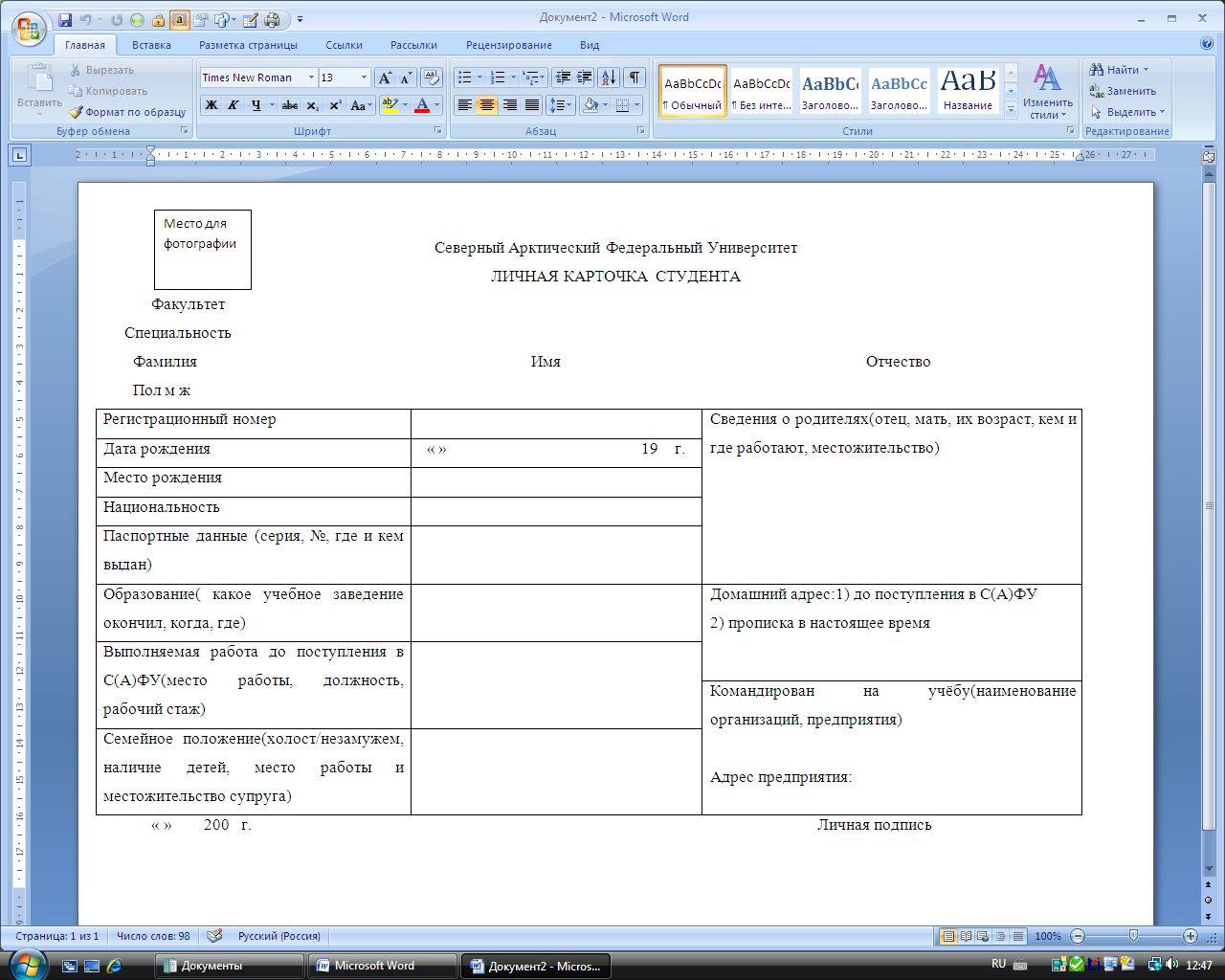
Рисунок 1.1 – Пример шаблона личной карточки
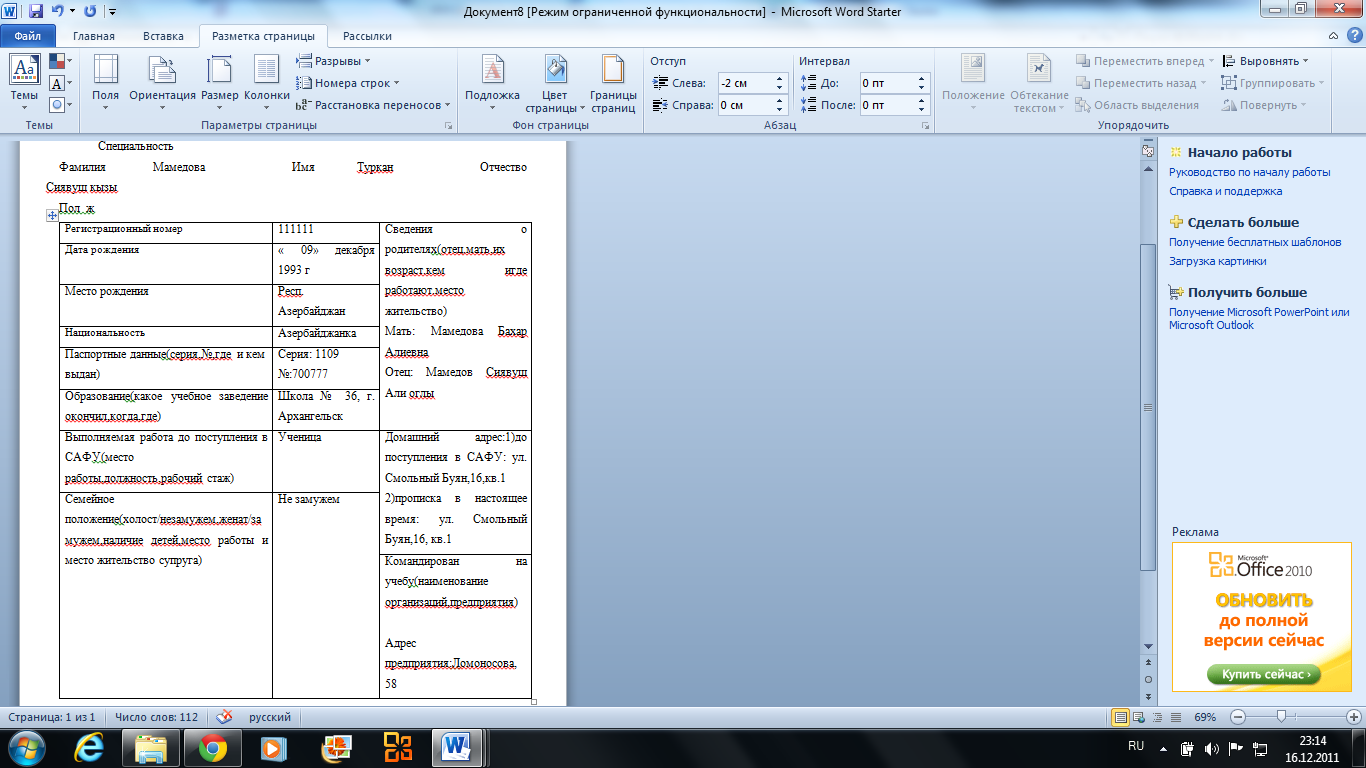
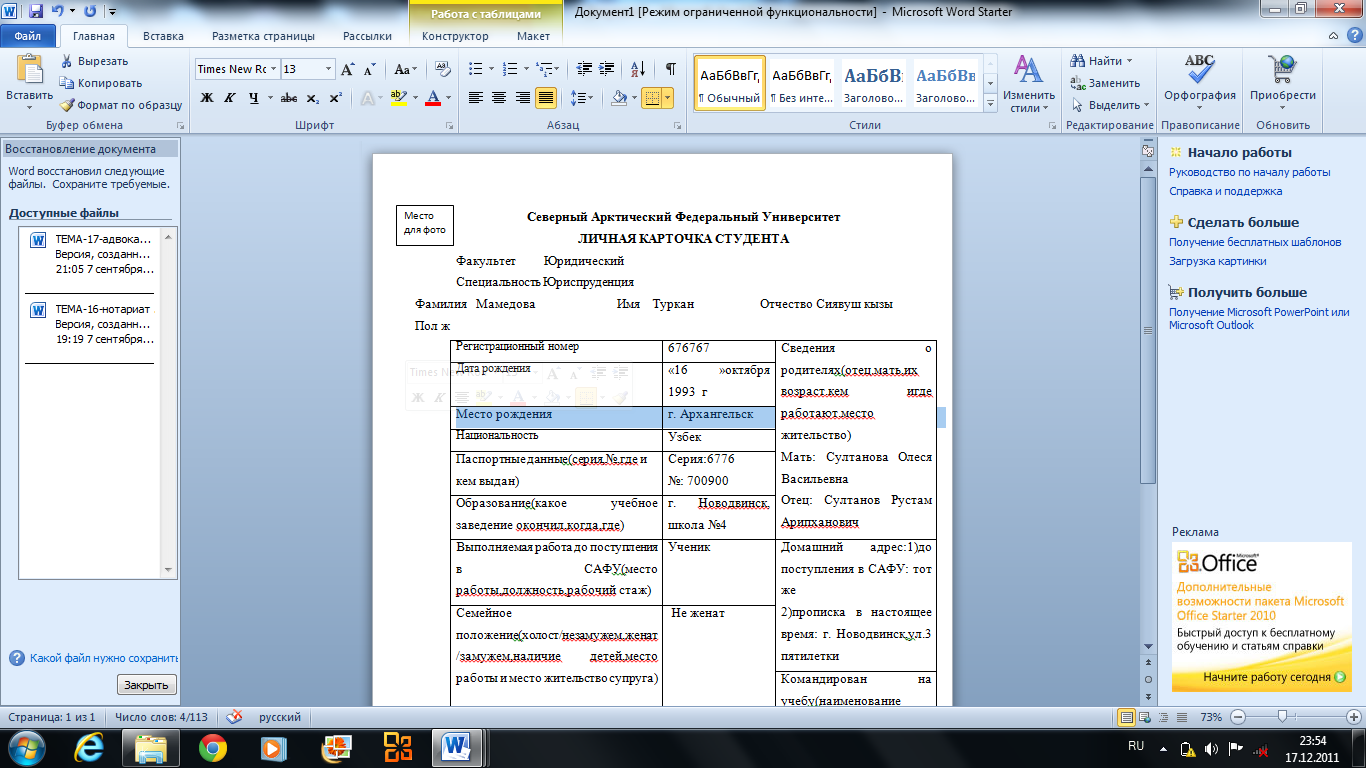
Рисунок 1.2 – Пример заполненной личной карточки

Рисунок 1.3 – пример электронной формы документа
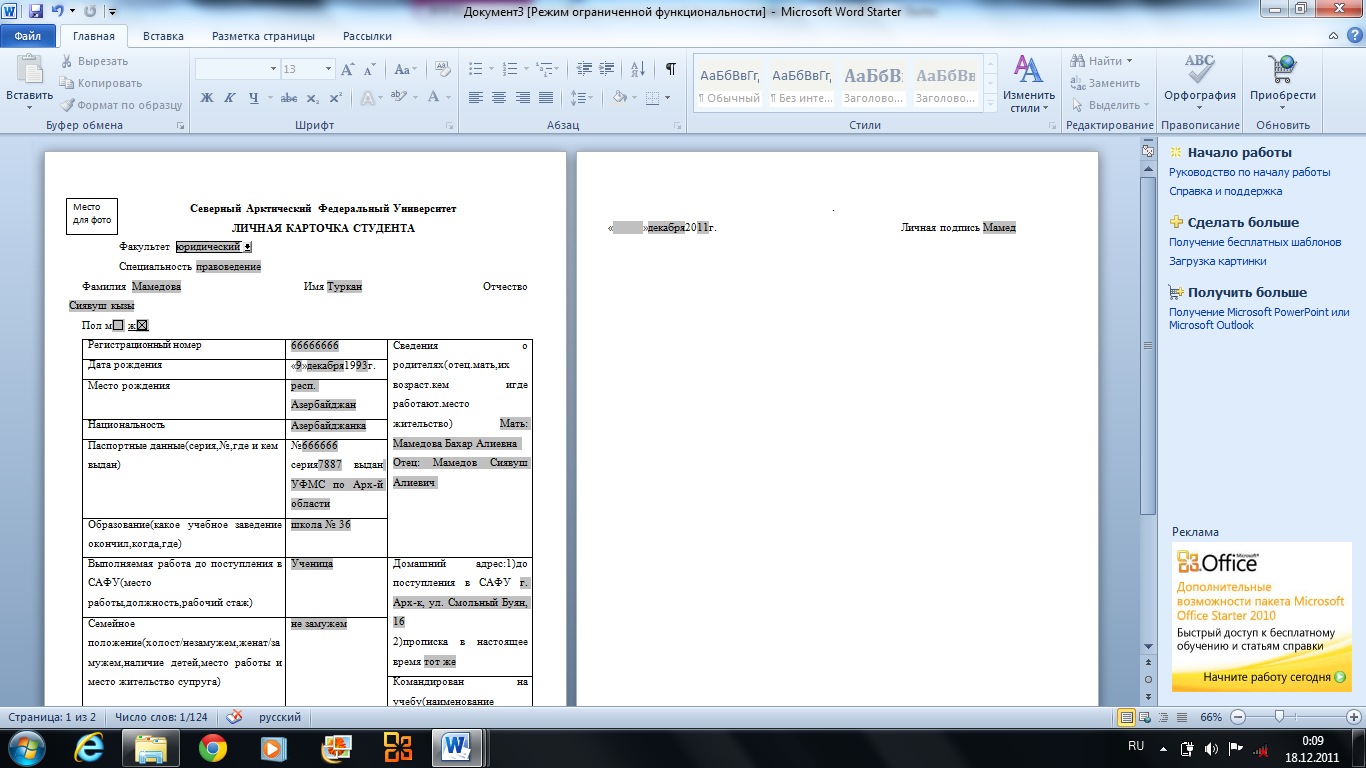
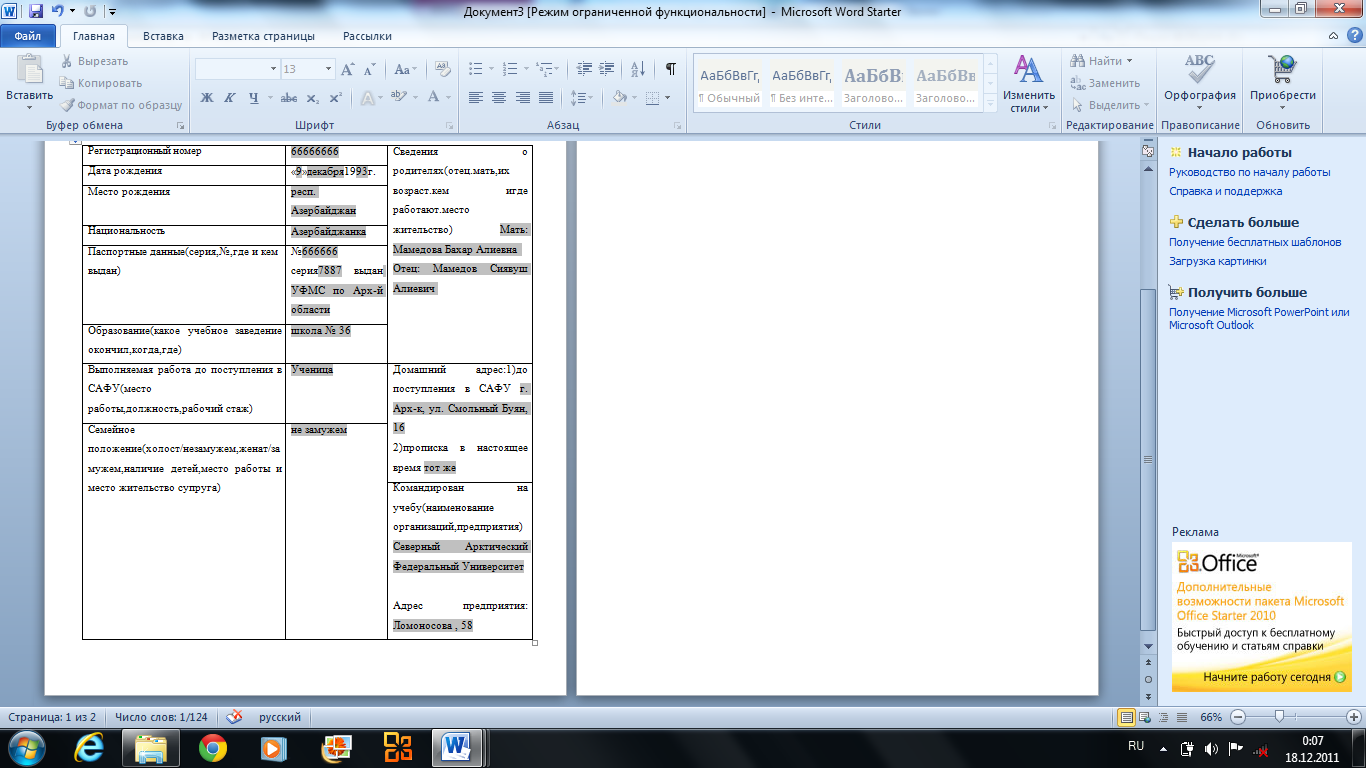
Рисунок 1.4 - пример заполненной электронной формы документа
1.7 Создание графических объектов в Microsoft Office Word
Графические маркеры или символы могут добавить внешней привлекательности списку. Если посылается документ со стилем маркера, который особенно нравиться, в Microsoft Office Word 2007, этот стиль можно добавить в библиотеку маркеров для повторного использования.
1.8 Создание диаграмм SmartArt
Рисунки SmartArt служат для наглядного представления данных и идей. Их можно создать на основе различных макетов, чтобы быстро, легко и эффективно донести сообщение.
Рисунки SmartArt можно создавать в программах Microsoft Office Excel 2007, Microsoft Office PowerPoint 2007, Microsoft Office Word 2007, а также в сообщении электронной почты с помощью программы Microsoft Office Outlook 2007.
1.9 Разработка сложных документов:
1.9.1 Сноски
Сноски используются в документе для пояснений, комментариев и ссылок на другие документы. При этом для подробных комментариев лучше использовать обычные сноски, а для ссылок на источники — концевые.
1.9.2 Создание оглавления с помощью стилей
Оглавление можно создать, выбрав стили заголовков — например, «Заголовок 1», «Заголовок 2» или «Заголовок 3», — которые требуется включить в оглавление. Приложением Word будет выполнен поиск заголовков, соответствующих выбранным стилям. После этого для каждого из элементов оглавления будут заданы форматирование и отступ, соответствующий стилю заголовка, а затем оглавление будет размещено в документе.
1.9.3 Закладки
Закладка указывает на фрагмент текста, которому присвоено уникальное имя. Это имя можно использовать для последующих ссылок. Например, с помощью закладки можно обозначить текст, который необходимо проверить позже. Вместо поиска текста по всему документе можно перейти к нему при помощи диалогового окна Закладки.
1.9.4 Параметры автозамены
В Microsoft Office можно выбрать параметры, которые определяют порядок автоматической замены вводимого текста.
Нажмите кнопку Microsoft Office, а затем щелкните Параметры Word.
В диалоговом окне Параметры Word щелкните Проверка правописания, а затем нажмите кнопку Параметры автозамены.
Информационное письмо 1 1
Информационное письмо 2 2
Информационное письмо 3 3
Информационное письмо 4 4
Информационное письмо 5 5
